자 오늘은 Apple Watch 애플 워치를 더욱더 개인화해서 쓸 수 있는 방법을 알아본다.
삼성 갤럭시 워치의 경우에는 커스텀 워치 페이스를 사용자들이 직접 제작하고 공유하는 게 활발하게 이루어지고 있는 반면, 애플 워치의 경우 애플 특유의 폐쇄성 때문에 애플이 제공하는 워치 페이스 외에는 사실상 사용이 불가능하다.
※ 물론 커스텀 워치 페이스(에르메스 등) 처럼? 보이게 해주는 앱도 존재한다. 하지만, 이는 말 그대로 "처럼"이다. 워치에서 해당 앱을 계속 실행하고 있는 상태를 유지해야만 동작하는.. ㅎㅎ, 실제 사용 영상을 찾아보면 처량한 생각이 든다.
요즘은 주위에 갤럭시 워치를 쓰는 사람이 많아져서 롤렉스 페이스를 적용해서 자랑하는 걸 보면, 아주 가끔은 자유도가 높은 게 부럽기도 하다. 하지만 워치 페이스 완성도나 기능, 반응 속도를 보면 그다지 사용하고 싶은 생각이 들지 않는다.
그래서 애플이 허용하는 범위에서 나만의 워치 페이스를 만들 수 있는 팁을 공유한다. (이미 많은 사용자들이 알고 있겠지만.. 모르시는 분들에게 도움이 되기위해 공유한다)
방법은 바로 "모노그램" 이라는 속성을 통해 나만의 텍스트를 워치 페이스에 넣을 수 있다.
#1. Watch 앱에서 모노그램 등록
Watch 앱 "나의 시계" 탭에 "시계 > 모노그램" 메뉴로 이동

여기서 잠깐, “모노그램”이란?
모노그램 (monogram)은 2개 (보기 드물게 3 이상)의 문자나 자소를 조합한 기호 (단지 늘어놓았을 뿐의 것과는 구별된다. 외측선이 있다면 거기에 모방해 변형해야 한다). 개인이나 단체의 머리글자로 만들어져 로고타입으로서 사용되는 것이 많다.
예로서 메이저 리그의 뉴욕 양키스가 유니폼에 사용하고 있는 NY마크가 있다. 일본 프로야구에서는 요미우리 자이언츠의 YG,한신 타이거스의 HT, 주니치 드래건스의 CD 등이 있다. 이전에는 그밖에 난가이 호크스 (NH), 롯데 오리온즈 (LO), 닛폰햄 파이터스 (nh) 등 많은 프로야구팀이 모노그램을 사용하고 있었다. 장기적으로 보면 프로야구팀의 모노그램 사용은 감소하고 있지만, 2004년에 중일이 D의 한 글자로 고친 로고 마크를 CD로 되돌려, 2005년에 후쿠오카 소프트뱅크 호크스가 Sh마크를 채용하는 등 부활의 징조도 있다. 모노그램이라는 말 자체는 일본에서는 루이비통을 대표하는 상품 라인 업으로서 알려진다. 창업자 루이비통의 이니셜 'L'와 'V'를 거듭해 맞춘 기하학 문양을 캔버스에 사용하고 있는 것이 특징. 1896년에 처음으로 상품화되었다.
이제, 자기가 원하는 자신을 표현할 수 있는 모노그램 문구를 등록하면 된다. 최대 5자리(영문/한글 모두)까지 등록 가능하고, 영문자는 대문자로만 등록된다.

#2. 모노그램을 지원하는 페이스에 모노그램 설정
자, 이제 등록된 모노그램을 페이스에 적용할 차례이다. 주의할 점은 모노그램을 사용할 수 있는 페이스가 몇가지로 한정돼있다는 사실!!
현재 Watch OS 7 기준으로 모노그램을 적용할 수 있는 페이스는 총 6개다.
- 캘리포니아 (최애 페이스)
- 컬러
- 카운트업
- 인포그래프
- 자오선
- 타이포그라피
이제 원하는 페이스를 골라 모노그램을 등록해 주면 된다.
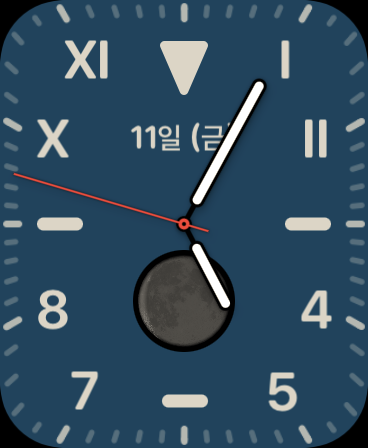
등록하면 이렇게 밋밋한 "캘리포니아" 워치 페이스가

짠!! 이렇게~! 나만의 identity를 뿜 뿜 하는 워치 페이스로 재탄생한다.
(뭐? 그게 그거라고요? 그렇다면.. 수사는 원점으로..ㅎㅎ 죄송하다)
#3. 추가 애플빠를 위한 팁!
애플을 너무나도 사랑하시는 분들을 위한 팁 하나 더 방출한다! 늘 그렇듯 별건 아니다. ㅋㅋ
바로 애플 로고를 모노그램으로 등록해서



이렇게도 할 수 있다. (이쁜데~?!!)
애플 로고 특수문자가 필요하면 옛다! "" 얼른 복사하시라!
오늘은 이렇게 자칫 밋밋할 수 있는 Apple Watch를 나만의 Watch로 만드는 방법을 알아보았다.
이 글이 조금이라도 도움이 되었다면 "공감" 씨게 부탁한다. ^ㅡ^
댓글